修图匠“工具知识,掌握PS中的LUT轻松搞定照片调色[多图]”Photoshop图文教程内容:
同学们都知道Photoshop里可以调色的工具非常的多样,最基本的曲线工具、可选颜色工具甚至是渐变映射,多样化的选择总不是一件坏的事情,本篇教程我们来看一下颜色查找表工具。LUT (Lookup Tables)即查找表 ,是个非常简单的数值转换表,不同的色彩输入数值“映射”到一套输出数值,使其能改变图像的色彩。早期它在视频和电影行业当中是得到最广泛的应用,近几年也被引入到了图片处理的领域里。那么它在PS中是如何给图片进行调色的呢,一起来通过教程学习一下吧,相信学过本篇教程后同学们会有个初步了解。
如何使用
1、在Photoshop的调整面板的第二行最后一个就是颜色查找表工具。
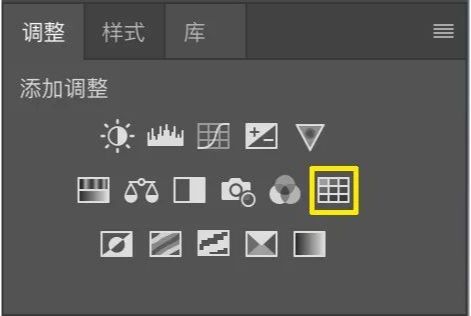
2、单机建立颜色查找表的调整图层。

3、在“载入3D LUT”选项中出现下拉菜单,这里存储这Photoshop默认自带的一些LUT预设。你只需要选择一个预设,那么照片颜色的就会有相应的变化。
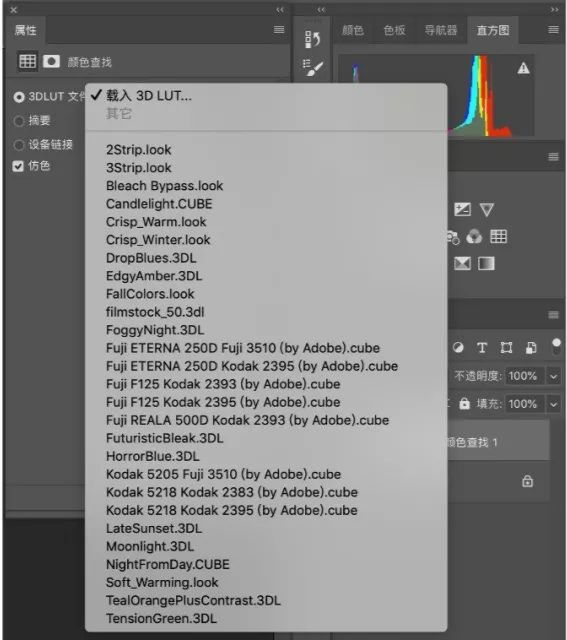
但是通常情况下只选择一个预设,很难给照片带来好的色彩调性,很多同学到这里可能就会放弃尝试了。但是调整层的建立在PS中是没有数量限制的,不妨换个方式来完成调色。
4、在第一个颜色查找表中我们选择一个“TealOrangePlusContrast”。
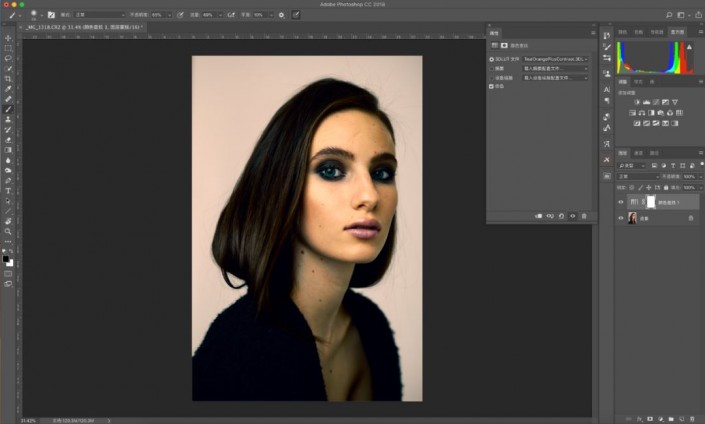 新手学PS请到:www.xiutujiang.com
新手学PS请到:www.xiutujiang.com
5、修改调整层的不透明度到“30%”。
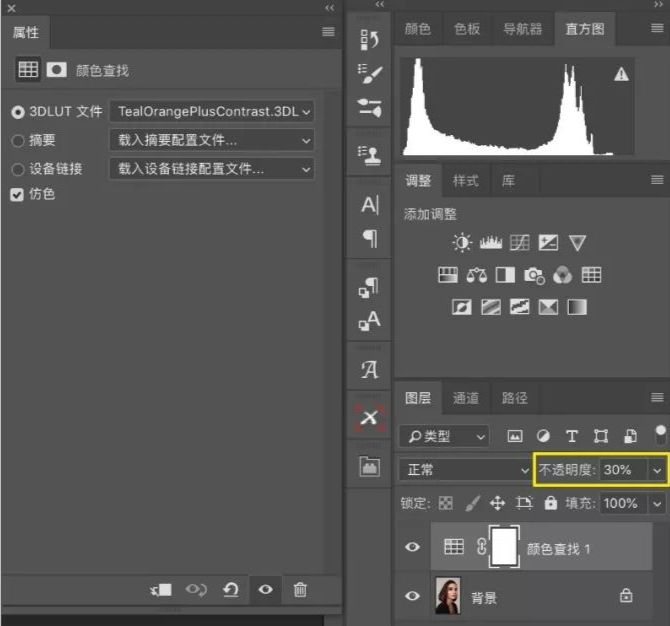
6、继续建立第二个“颜色查找表”,这一次选择“filmstock_50”,修改不透明度到“20%”。
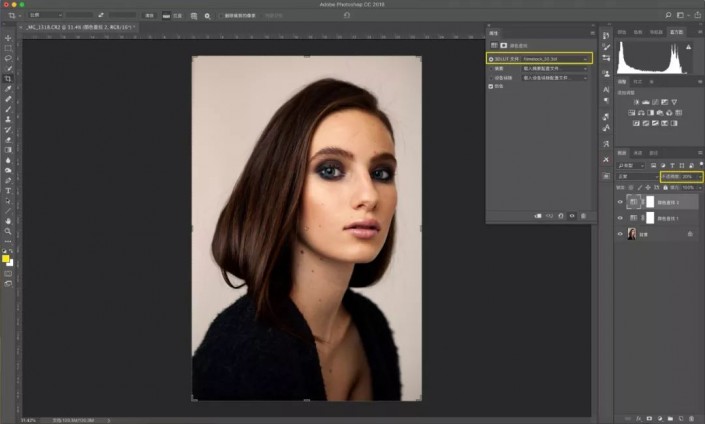
7、再建立第三个“颜色查找表”,选择“Crisp_winter”修改不透明度到“15%”。
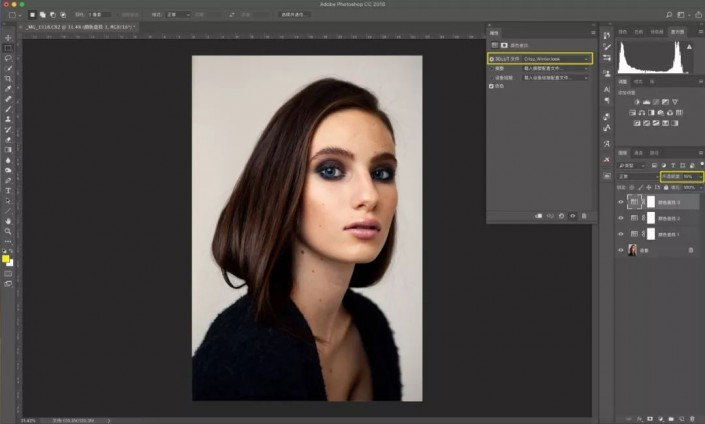
8、以上三个不同的LUT叠加在一起效果就初步形成了,最后再建立一个曲线做一点明暗的小调整。

在修不同类型的照片,尽量结合不同的情况自由的选择“颜色查找表”里的预设进行组合。而且大多数Photoshop中默认的预设,在降低不透明度之后效果都是不错的,比如“EdgyAmber”、“Foggynight”等等都是我经常用到的,大家可以尽量去尝试。
建立自己的LUT文件使用LUT调色除了方便快速之外,我们还可以把组合出来的效果或者调色的方案保存成另外的LUT文件,这样下次在使用只需要一键选择到就好。
1、生成LUT文件有一些先决条件,首先你的工作文档必须是以背景图层(带有一个锁头的标志)+调整层,这样简单的组合。
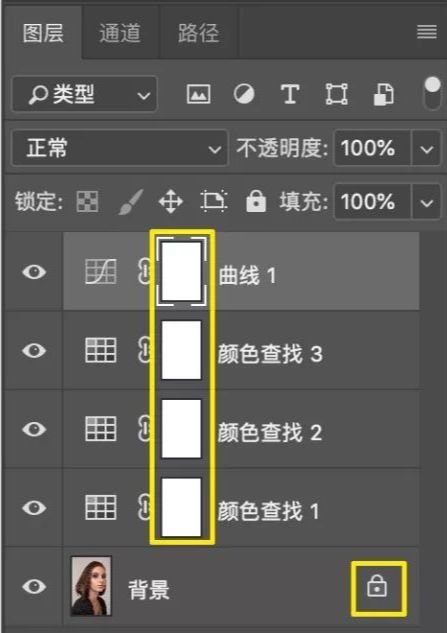
2、调整层没有类型的限制,曲线、色阶、可选颜色等等其他都可以出现,但是蒙版http://www.xiutujiang.com/tags/38847/上不能有任何修改,之后来到文件-导出-颜色查找表。
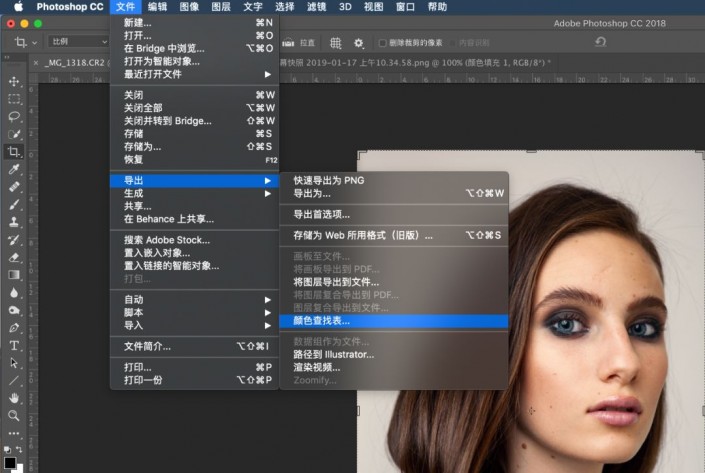
3、在弹出的对话框中第一项命名LUT文件的名称,在网格点选项中选择“中”或者“高”(尽量不要选择最高),文件格式选择3DL或者CUBE,确定保存。
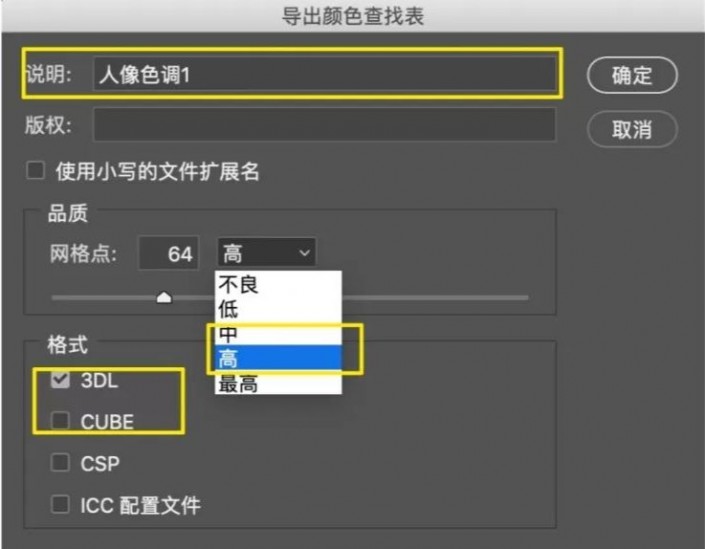
4、然后下次我们在使用这个调色方案,只需要建立“颜色查找表”工具在“载入3DL”里面,点击“载入3DL”,然后选择我们保存的LUT文件。
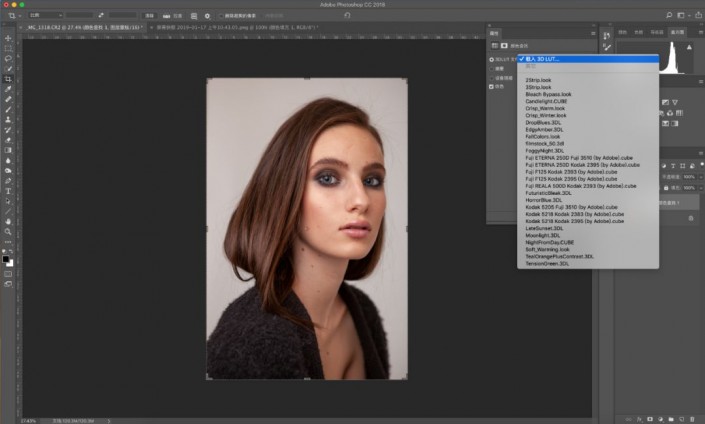
就可以直接达到调色的效果啦。
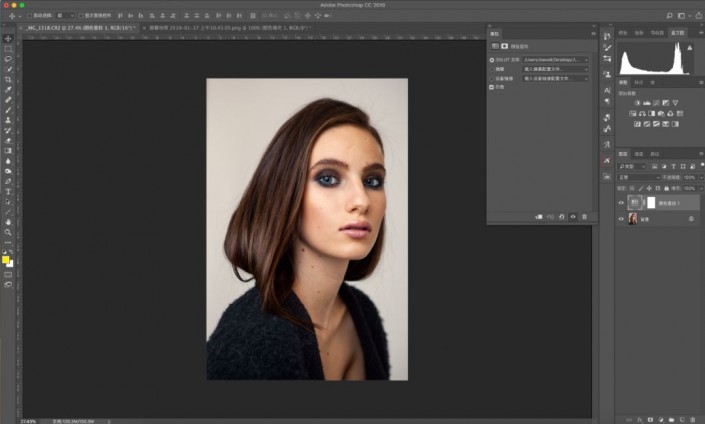
当然不满足于Photoshop自带的LUT预设,你可以到网上下载一些免费的LUT文件,给自己更多选择。
同学们学会了吗?都说PS的功能强大,到底多强大,还需要喜爱PS的你去挖掘。
同学们都知道Photoshop里可以调色的工具非常的多样,最基本的曲线工具、可选颜色工具甚至是渐变映射,多样化的选择总不是一件坏的事情,本篇教程我们来看一下颜色查找表工具。LUT (Lookup Tables)即查找表 ,是个非常简单的数值转换表,不同的色彩输入数值“映射”到一套输出数值,使其能改变图像的色彩。早期它在视频和电影行业当中是得到最广泛的应用,近几年也被引入到了图片处理的领域里。那么它在PS中是如何给图片进行调色的呢,一起来通过教程学习一下吧,相信学过本篇教程后同学们会有个初步了解。
如何使用
1、在Photoshop的调整面板的第二行最后一个就是颜色查找表工具。
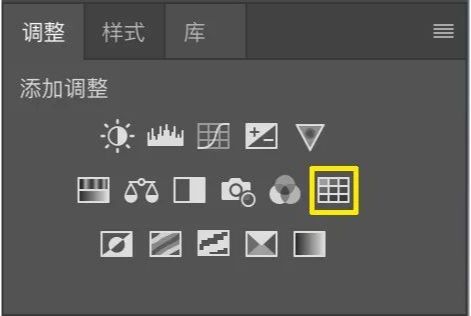
2、单机建立颜色查找表的调整图层。

3、在“载入3D LUT”选项中出现下拉菜单,这里存储这Photoshop默认自带的一些LUT预设。你只需要选择一个预设,那么照片颜色的就会有相应的变化。
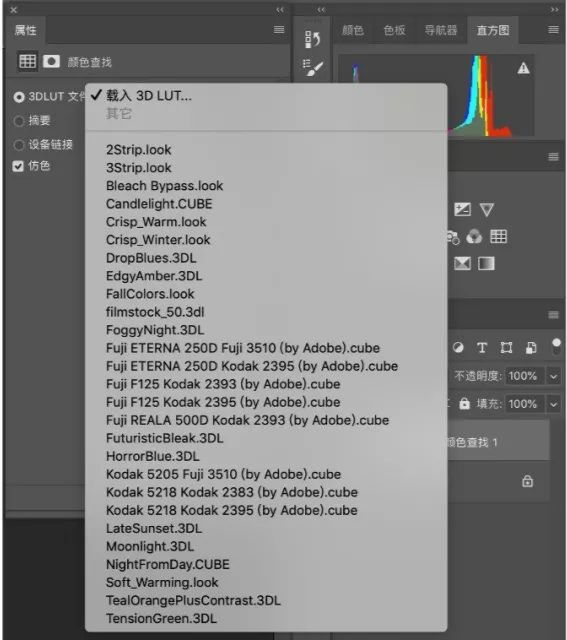
但是通常情况下只选择一个预设,很难给照片带来好的色彩调性,很多同学到这里可能就会放弃尝试了。但是调整层的建立在PS中是没有数量限制的,不妨换个方式来完成调色。
4、在第一个颜色查找表中我们选择一个“TealOrangePlusContrast”。
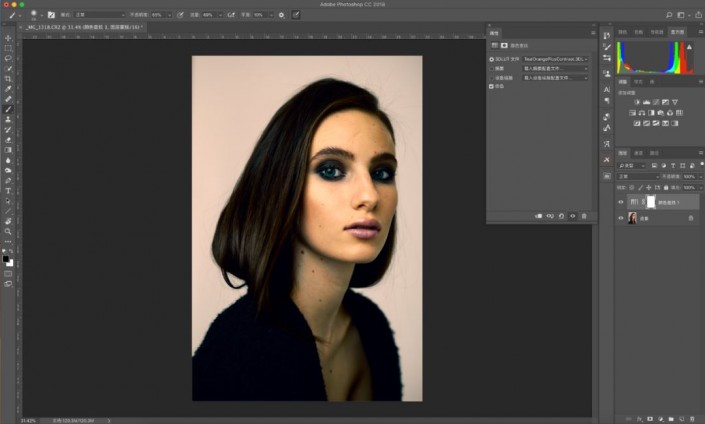 新手学PS请到:www.xiutujiang.com
新手学PS请到:www.xiutujiang.com
5、修改调整层的不透明度到“30%”。
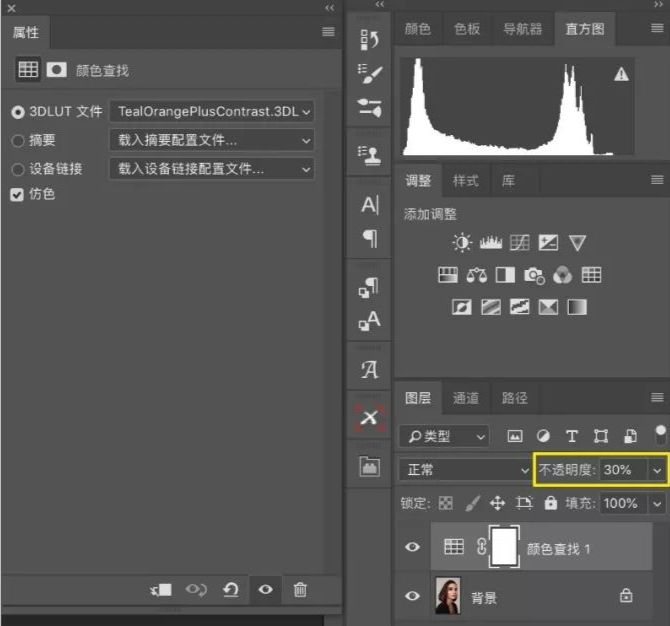
6、继续建立第二个“颜色查找表”,这一次选择“filmstock_50”,修改不透明度到“20%”。
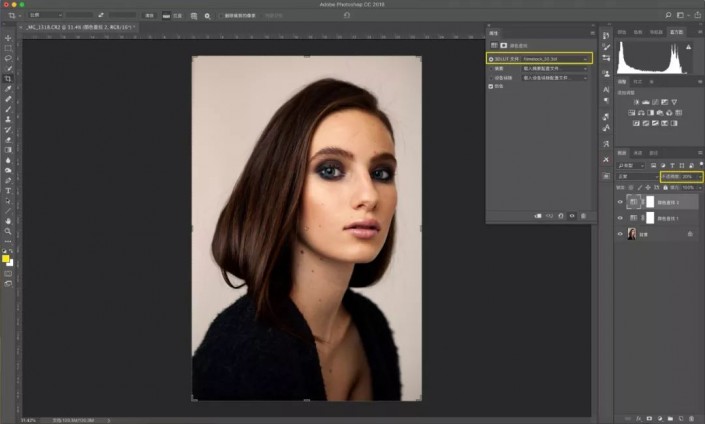
7、再建立第三个“颜色查找表”,选择“Crisp_winter”修改不透明度到“15%”。
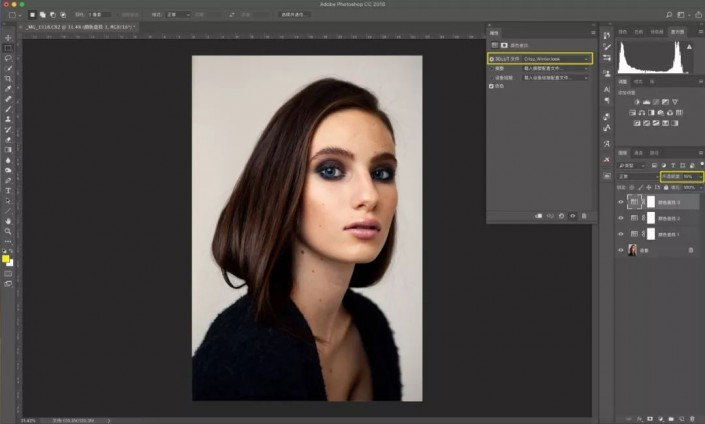
8、以上三个不同的LUT叠加在一起效果就初步形成了,最后再建立一个曲线做一点明暗的小调整。

在修不同类型的照片,尽量结合不同的情况自由的选择“颜色查找表”里的预设进行组合。而且大多数Photoshop中默认的预设,在降低不透明度之后效果都是不错的,比如“EdgyAmber”、“Foggynight”等等都是我经常用到的,大家可以尽量去尝试。
建立自己的LUT文件使用LUT调色除了方便快速之外,我们还可以把组合出来的效果或者调色的方案保存成另外的LUT文件,这样下次在使用只需要一键选择到就好。
1、生成LUT文件有一些先决条件,首先你的工作文档必须是以背景图层(带有一个锁头的标志)+调整层,这样简单的组合。
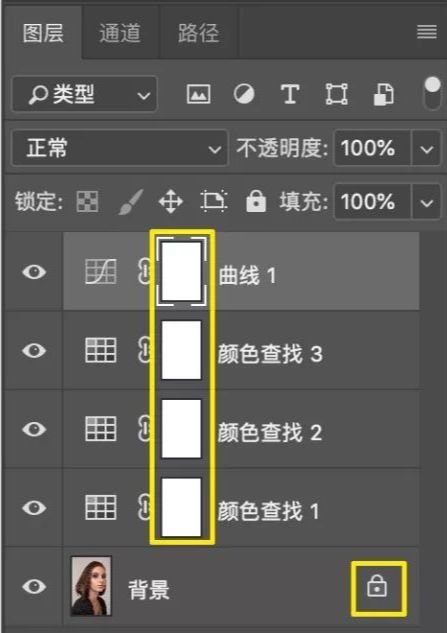
2、调整层没有类型的限制,曲线、色阶、可选颜色等等其他都可以出现,但是蒙版http://www.xiutujiang.com/tags/38847/上不能有任何修改,之后来到文件-导出-颜色查找表。
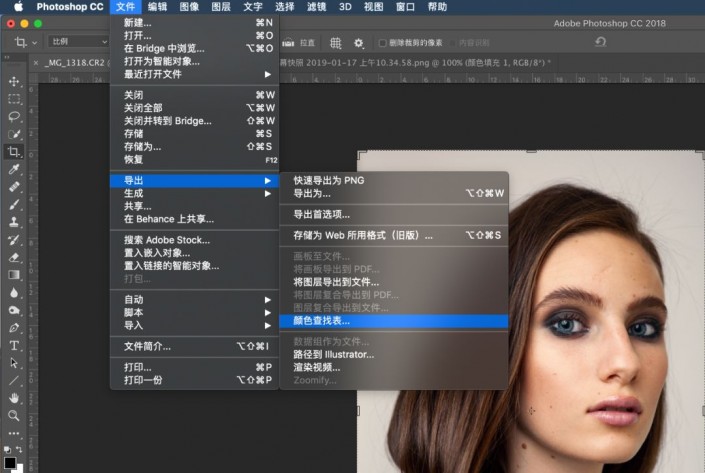
3、在弹出的对话框中第一项命名LUT文件的名称,在网格点选项中选择“中”或者“高”(尽量不要选择最高),文件格式选择3DL或者CUBE,确定保存。
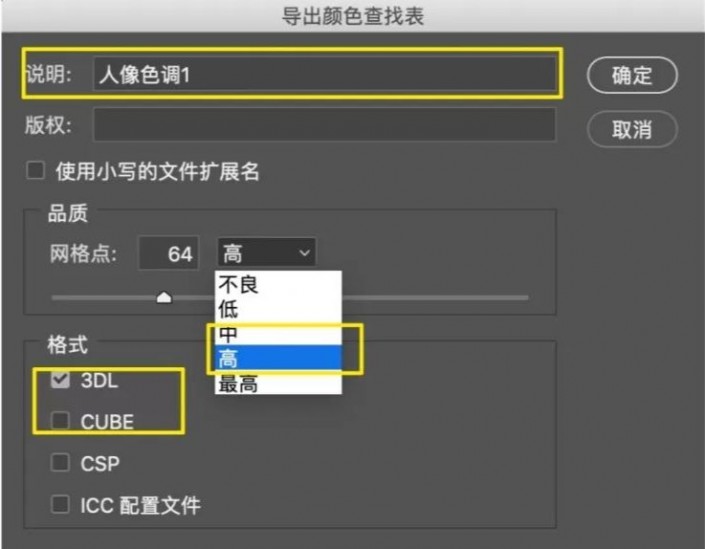
4、然后下次我们在使用这个调色方案,只需要建立“颜色查找表”工具在“载入3DL”里面,点击“载入3DL”,然后选择我们保存的LUT文件。
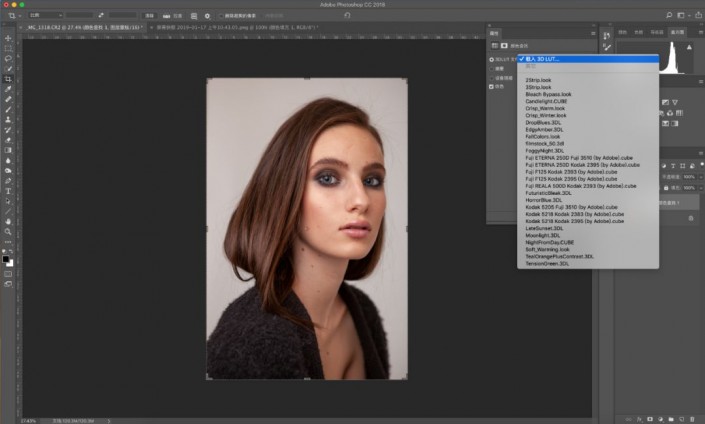
就可以直接达到调色的效果啦。
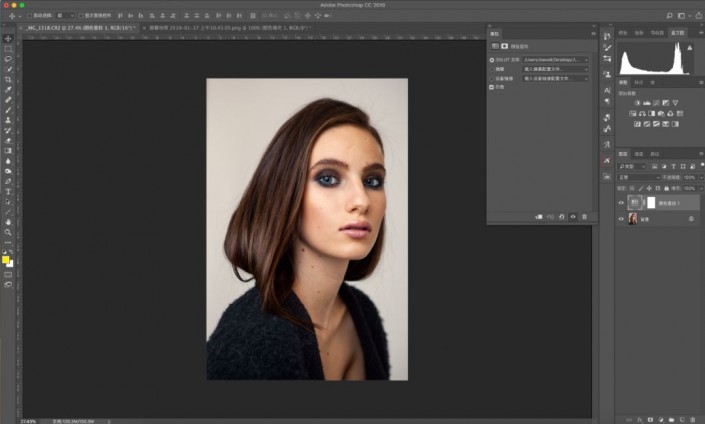
当然不满足于Photoshop自带的LUT预设,你可以到网上下载一些免费的LUT文件,给自己更多选择。
同学们学会了吗?都说PS的功能强大,到底多强大,还需要喜爱PS的你去挖掘。
